Solidworks怎么生成模具型腔和型芯?
发布时间:2017-09-30 12:54:39 作者:佚名  我要评论
我要评论
Solidworks怎么生成模具型腔和型芯?Solidworks设计零件很简单,下面我们就来看看Solidworks生成型腔和型芯的教程,需要的朋友可以参考下
Solidworks制作模具的时候,想要生成型芯和型腔,下面我们就来看看详细的步骤。
1、设置分型线。选择【分型线】命令,在【选择框】里面,手动选择边缘分型线。

2、关闭曲面。选择【关闭曲面】命令,该模型命令会自动选择关闭曲面,出现如图即可确定。

3、生成【分型面】,选择【分型面】命令,设置【分型面】长度,点击确定完成。

4、设置【切削分割】,设置型芯/型腔的厚度。选择【切削分割】命令,在【块大小】里面输入大小值,请确保轮廓草图在分型面内即可。

5、使用移动命令,就可以看见我们所生成的型芯型腔。

6、将多余的型芯和型腔隐藏之后就可以得到我们想要的产品仿型图形了。

7、需要注意的是隐藏后的型芯和型腔千万不要再做改动,删除或其它动作,因为这样做会直接影响到我们的仿型体图形,除非事先将其保存为STP格式或其它格式后再打开。

以上就是Solidworks生成型腔和型芯的教程,希望大家喜欢,请继续关注脚本之家。
相关推荐:
solidworks皮带轮怎么画? solidworks绘制皮带轮的两种方法
相关文章
 solidworks钣金折弯系数怎么设置?solidworks绘制钣金零件的时候,想要设置折弯系数,该怎么设置呢?下面我们就来看看详细的教程,需要的朋友可以参考下2017-09-30
solidworks钣金折弯系数怎么设置?solidworks绘制钣金零件的时候,想要设置折弯系数,该怎么设置呢?下面我们就来看看详细的教程,需要的朋友可以参考下2017-09-30
solidworks工程图槽口怎么标注? solidworks标注槽口的教程
solidworks工程图槽口怎么标注?solidworks中想要标注槽口,该怎么标注呢?下面我们就来看看solidworks标注槽口的教程,需要的朋友可以参考下2017-09-30 solidworks零件怎么查看重心位置和距离?solidworks中绘制的零件想要查看中信的位置和距离,该怎么查看呢?下面我们就来看看详细的教程,需要的朋友可以参考下2017-09-29
solidworks零件怎么查看重心位置和距离?solidworks中绘制的零件想要查看中信的位置和距离,该怎么查看呢?下面我们就来看看详细的教程,需要的朋友可以参考下2017-09-29 SolidWorks怎么绘制通风口的平面图?SolidWorks中想要绘制通风口的图,该怎么绘制呢?下面我们就来看看吸纳关系的教程,希望大家喜欢,需要的朋友可以参考下2017-09-27
SolidWorks怎么绘制通风口的平面图?SolidWorks中想要绘制通风口的图,该怎么绘制呢?下面我们就来看看吸纳关系的教程,希望大家喜欢,需要的朋友可以参考下2017-09-27
solidworks坐标系在哪里? solidworks新建坐标系的教程
solidworks坐标系在哪里?solidworks绘制零件模型很简单,今天我们就来看看solidworks新建坐标系的教程,很简单,需要的朋友可以参考下2017-09-26
solidworks视图方向怎么调整? solidworks调整视图方向的教程
solidworks视图方向怎么调整?solidworks中绘制零件的时候,发现当选择一个面,点击正视时,这个面可能就是水平正视状态,该怎么调整视图方向呢?下面我们就来看看详细的教2017-09-26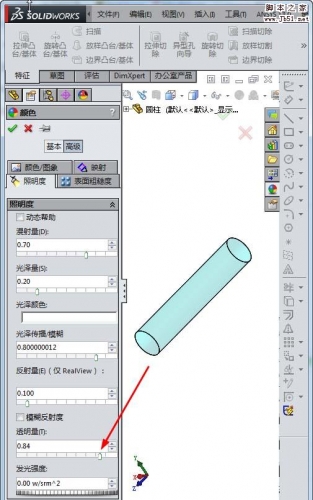
solidworks零件怎么变透明? solidworks建透明的零件的教程
solidworks零件怎么变透明?solidworks中想要创建透明的零件,比如比例零件等等,该怎么将零件变透明呢?下面我们就来看看详细的教程,需要的朋友可以参考下2017-09-26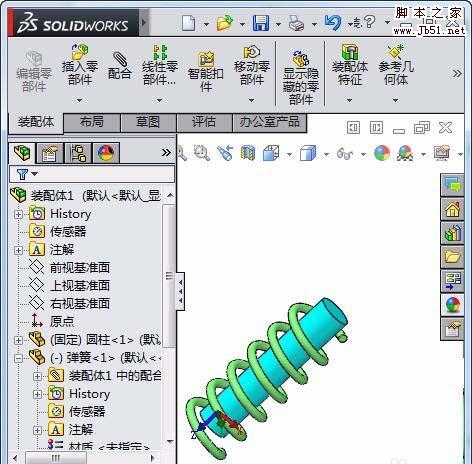 Solidworks怎么进行弹簧与圆柱配合?Solidworks中想要对弹簧与圆柱进行配合,该怎么做呢?下面我们就来看看详细的教程,需要的朋友可以参考下2017-09-24
Solidworks怎么进行弹簧与圆柱配合?Solidworks中想要对弹簧与圆柱进行配合,该怎么做呢?下面我们就来看看详细的教程,需要的朋友可以参考下2017-09-24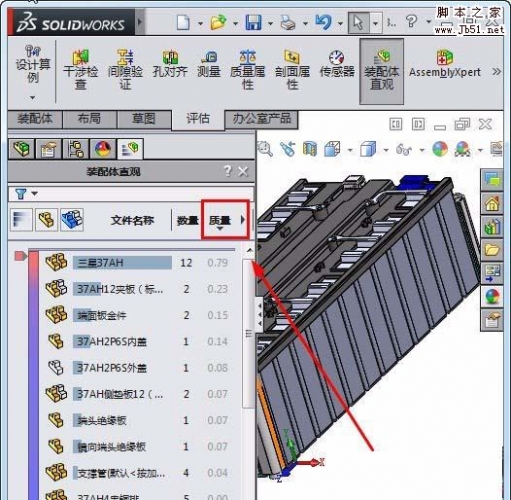 solidworks怎么查看并统计装配体中零件个数?solidworks设计模型的时候,需要统计装配体中的零件个数,该怎么统计呢?下面我们就来看看详细的教程,需要的朋友可以参考下2017-09-24
solidworks怎么查看并统计装配体中零件个数?solidworks设计模型的时候,需要统计装配体中的零件个数,该怎么统计呢?下面我们就来看看详细的教程,需要的朋友可以参考下2017-09-24 Solidworks如怎么画一个底座样式的仿形体?Solidworks中设计零件模型很方百你,想要设计一个底座样式的磨具,该怎么设计呢?下面我们就来看看详细的教程,需要的朋友可以参2017-09-24
Solidworks如怎么画一个底座样式的仿形体?Solidworks中设计零件模型很方百你,想要设计一个底座样式的磨具,该怎么设计呢?下面我们就来看看详细的教程,需要的朋友可以参2017-09-24









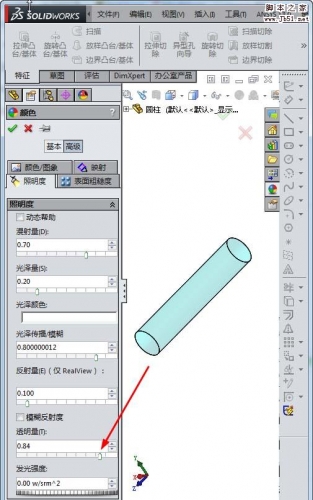
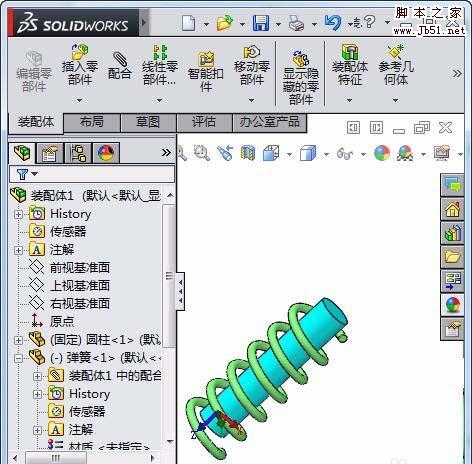
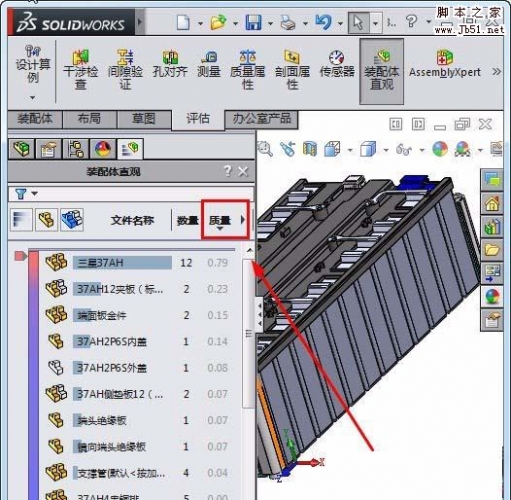

最新评论